Legen Sie die Textrichtung und -position in einem Textfeld oder einer Form in Office für Mac fest
Textfelder und die meisten Formen (mit Ausnahme von Linien und Verbindern) können Text enthalten, und Sie können diesen Text positionieren oder umbrechen. Sie können auch die Größe von Formen ändern, um den Text besser einzupassen, oder die Richtung des Textes ändern.
Geben Sie die Textrichtung in einer Form oder einem Textfeld an
Strg + Klicken Sie auf den Rahmen der Form oder des Textfelds, das den Text enthält, und klicken Sie dann auf Form formatieren .
Klicken Sie rechts im Bereich Form formatieren auf Textoptionen .
Klicken Sie auf das dritte Symbol, Textfeld, und wählen Sie dann die gewünschte Option aus der Liste Textrichtung aus.
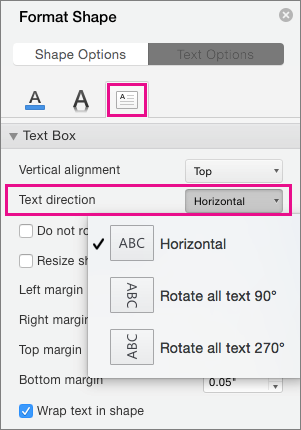
Positionieren Sie Text horizontal in einem Textfeld oder einer Form
Ändern Sie die horizontale Ausrichtung eines einzelnen Absatzes oder einer Zeile
Klicken Sie in der Form oder im Textfeld auf den Absatz oder die Textzeile, die Sie ändern möchten.
Klicken Sie auf Start und in der Gruppe Absatz auf die gewünschte horizontale Ausrichtungsoption.
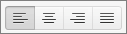
Ändern Sie die horizontale Ausrichtung des gesamten Textes in einer Form oder einem Textfeld
Klicken Sie auf den Rand der Form oder des Textfelds, um es auszuwählen.
Klicken Sie auf Start und in der Gruppe Absatz auf die gewünschte horizontale Ausrichtungsoption.
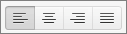
Passen Sie die Größe einer Form automatisch an den Text an
Sie können die Größe eines Textfelds oder einer Form automatisch vertikal vergrößern, damit der Text hineinpasst.
Strg + Klicken Sie auf den Rahmen der Form oder des Textfelds, dessen Größe Sie ändern möchten, und klicken Sie dann auf Form formatieren .
Klicken Sie rechts im Bereich Form formatieren auf Textoptionen .
Klicken Sie auf Layout und Eigenschaften , und aktivieren Sie dann das Kontrollkästchen neben Form an Textgröße anpassen .
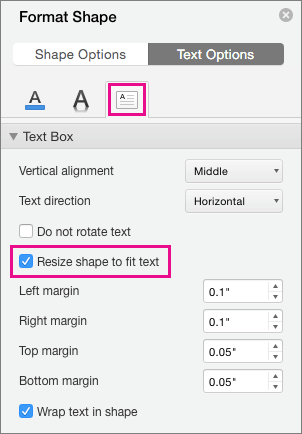
Ändern Sie die Standardeinstellung für den Textumbruch
Standardmäßig wird der Text automatisch umbrochen, wenn Sie ein Textfeld oder eine Form eingeben. Wenn Sie nicht möchten, dass der Text umgebrochen wird, gehen Sie wie folgt vor:
Control + Klicken Sie auf die Form, die den Text enthält, und klicken Sie dann auf Form formatieren .
Klicken Sie rechts im Bereich Form formatieren auf Textoptionen .
Klicken Sie auf Layout & Eigenschaften und deaktivieren Sie dann das Kontrollkästchen neben Text in Form umbrechen .
Siehe auch
Fügen Sie ein Textfeld hinzu, kopieren oder entfernen Sie es
Ändern Sie die Ränder zwischen Text und dem Rand eines Textfelds oder einer Form
Verschieben, drehen oder gruppieren Sie ein Bild, ein Textfeld oder ein anderes Objekt
Geben Sie die Textrichtung in einer Form, einem Textfeld oder einer Tabellenzelle an
Geben Sie den Text in die Form, das Textfeld oder die Tabellenzelle ein und wählen Sie dann den Text aus.
Strg+Klicken Sie auf den ausgewählten Text und klicken Sie dann auf Form formatieren . Wählen Sie auf der Registerkarte Textfeld im Dialogfeld eine Richtung aus dem Feld Textrichtung aus.
Positionieren Sie Text horizontal in einer Form oder einem Textfeld
Wählen Sie den Text in der Form oder im Textfeld aus.
Klicken Sie auf der Registerkarte Start unter Absatz auf die gewünschte horizontale Ausrichtungsschaltfläche.

( Linksbündig , Zentriert , Rechtsbündig , Blocksatz oder Text verteilen )
Positionieren Sie Text vertikal in einer Form oder einem Textfeld
Wählen Sie den Text in der Form oder im Textfeld aus.
Klicken Sie auf der Registerkarte Start unter Absatz auf
 , und klicken Sie dann auf die gewünschte vertikale Ausrichtung.
, und klicken Sie dann auf die gewünschte vertikale Ausrichtung.
Text in einer Form oder einem Textfeld umbrechen
Standardmäßig wird der Text automatisch umbrochen, wenn Sie ein Textfeld oder eine Form eingeben. Wenn Sie nicht möchten, dass der Text umgebrochen wird, gehen Sie wie folgt vor:
Wählen Sie den Text in der Form oder im Textfeld aus.
Klicken Sie im Menü Format auf Form .
Klicken Sie auf der linken Seite des Dialogfelds auf Textfeld .
Deaktivieren Sie unter Interner Rand das Kontrollkästchen Text in Form umbrechen.
Passen Sie die Größe einer Form an den Text an
Wählen Sie den Text in der Form oder im Textfeld aus.
Klicken Sie im Menü Format auf Form .
Klicken Sie auf der linken Seite des Dialogfelds auf Textfeld .
Klicken Sie unter „Automatisch anpassen" auf Form an Textgröße anpassen .
No comments:
Post a Comment